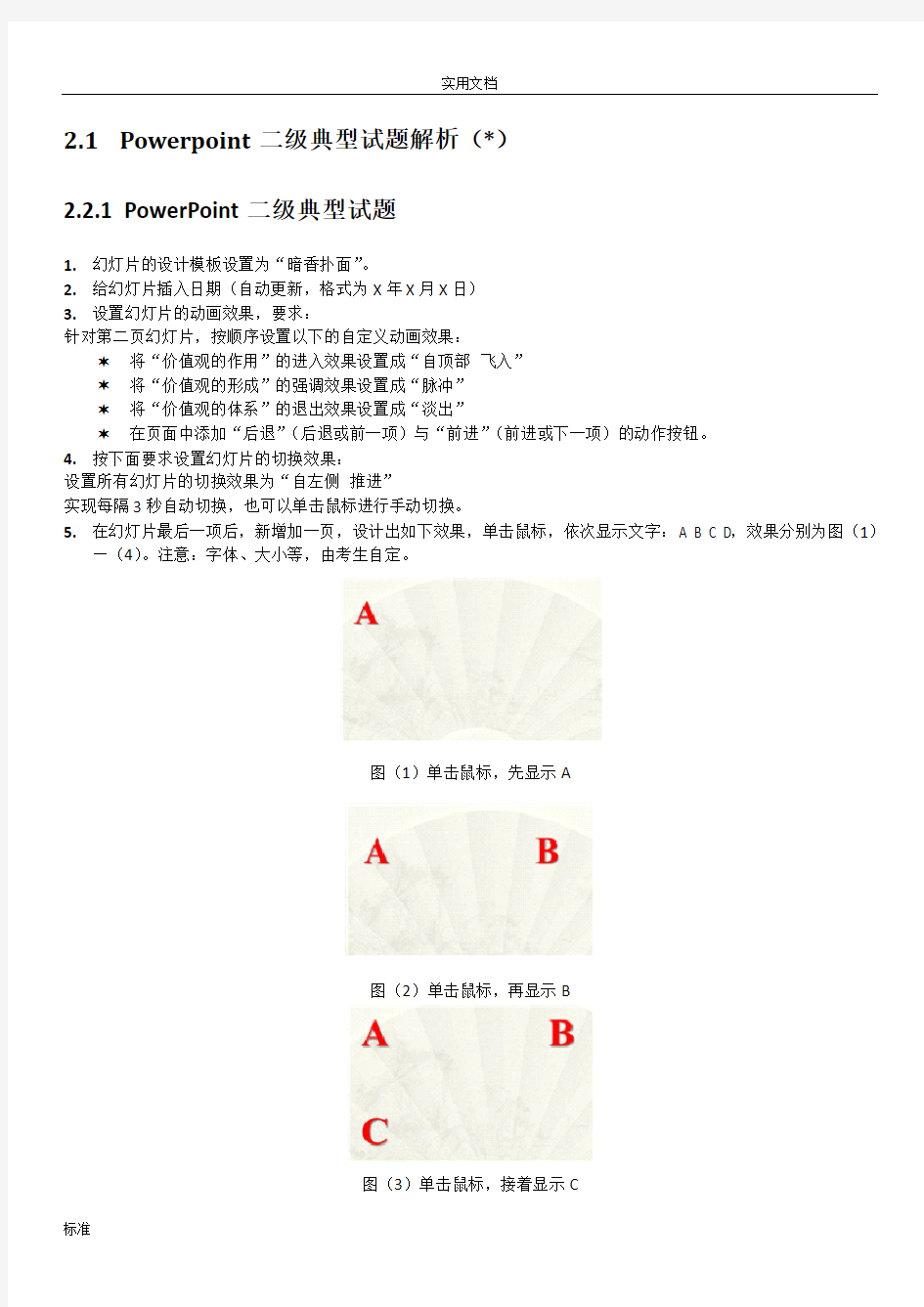

2.1Powerpoint二级典型试题解析(*)
2.2.1 PowerPoint二级典型试题
1.幻灯片的设计模板设置为“暗香扑面”。
2.给幻灯片插入日期(自动更新,格式为X年X月X日)
3.设置幻灯片的动画效果,要求:
针对第二页幻灯片,按顺序设置以下的自定义动画效果:
?将“价值观的作用”的进入效果设置成“自顶部飞入”
?将“价值观的形成”的强调效果设置成“脉冲”
?将“价值观的体系”的退出效果设置成“淡出”
?在页面中添加“后退”(后退或前一项)与“前进”(前进或下一项)的动作按钮。
4.按下面要求设置幻灯片的切换效果:
设置所有幻灯片的切换效果为“自左侧推进”
实现每隔3秒自动切换,也可以单击鼠标进行手动切换。
5.在幻灯片最后一项后,新增加一页,设计出如下效果,单击鼠标,依次显示文字:A B C D,效果分别为图(1)
—(4)。注意:字体、大小等,由考生自定。
图(1)单击鼠标,先显示A
图(2)单击鼠标,再显示B
图(3)单击鼠标,接着显示C
图(4)单击鼠标,最后显示D
操作步骤如下:
1.切换到功能区的“设计”选项卡,单击“主题”选项组中右侧的【其他】按钮(如图错误!文档中没有指定样式的文字。-1所示),在打开的下拉列表中选择“内置”项目中的“暗香扑面”主题,如图错误!文档中没有指定样式的文字。-2所示。
图错误!文档中没有指定样式的文字。-1“设计”主题工具栏
图错误!文档中没有指定样式的文字。-2选择“内置”主题“暗香扑面”
2.切换到功能区的“插入”选项卡,单击“文本”选项组中的【页眉和页脚】按钮,打开“页眉和页脚”对话框:选择“日期和时间-自动更新”选项;在“日期和时间格式”下拉菜单中选择“XX年XX月XX日”格式;单击【全部应用】按钮,如图错误!文档中没有指定样式的文字。-3所示。
图错误!文档中没有指定样式的文字。-3自动更新的日期和时间
3.
(1)将光标定位在第2张幻灯片,单击选中文本“价值观的作用”。切换到功能区的“动画”选项卡,在“动画”选项组中选择“飞入”动画效果,如图错误!文档中没有指定样式的文字。-4所示;再单击右侧的【效果选项】下拉箭头,在弹出的菜单中选择“自顶部”,如图错误!文档中没有指定样式的文字。-5所示。
图错误!文档中没有指定样式的文字。-4选择动画“飞入”工具栏
图错误!文档中没有指定样式的文字。-5动画“效果选项”下拉菜单
(2)单击选中第2张幻灯片中的文本“价值观的形成”,在“动画”列表中选择“强调”下的“脉冲”效果,如图错误!文档中没有指定样式的文字。-6所示。
图错误!文档中没有指定样式的文字。-6强调动画“脉冲”菜单
(3)单击选中第2张幻灯片中的文本“价值观的体系”,在“动画”列表中选择“退出”下的“淡出”效果,如图错误!文档中没有指定样式的文字。-7所示。
图错误!文档中没有指定样式的文字。-7退出动画“淡出”选项
(4)切换到功能区的“插入”选项卡,单击“插图”选项组的【形状】下拉箭头,在弹出的下拉菜单中选择“动作按钮”组内的【后退或前一项】按钮(注意:需将该下拉菜单的滚动条拉到底部),如图错误!文档中没有指定样式的文字。-8所示。按住鼠标左键在幻灯片中拖动插入按钮,此时同时弹出了“动作设置”对话框(如图错误!文档中没有指定样式的文字。-9所示)。按题目要求选择该按钮将要执行的动作。
图错误!文档中没有指定样式的文字。-8插入“动作按钮”菜单
图错误!文档中没有指定样式的文字。-9“动作设置”对话框
重复该步骤,设置【前进或下一项】按钮。完成后的效果如图错误!文档中没有指定样式的文字。-10所示。
图错误!文档中没有指定样式的文字。-10插入完“动作按钮”效果图
4.切换到功能区的“切换”选项卡,在“切换到此幻灯片”选项组中选择“推进”,如图错误!文档中没有指定样式的文字。-11所示;再单击该组中的【效果选项】按钮,在弹出的菜单里选择“自左侧”命令,如图错误!文档中没有指定样式的文字。-12所示;勾选“计时”选项组中的“单击鼠标时”和“设置自动换片时间”复选框,并设置自动换片时间为“3”秒;最后单击【全部应用】按钮,如图错误!文档中没有指定样式的文字。-13所示。
图错误!文档中没有指定样式的文字。-11幻灯片“切换效果”工具
图错误!文档中没有指定样式的文字。-12切换“效果选项”对话框
图错误!文档中没有指定样式的文字。-13 “计时”选项组的设置
5.
步骤1:选中最后一张幻灯片,然后切换到功能区的“开始”选项卡,在“幻灯片”选项组中单击【新建幻灯片】下拉箭头,在弹出的菜单中选择“空白”版式(如图错误!文档中没有指定样式的文字。-14所示),即可插入一张新的空白幻灯片。
图错误!文档中没有指定样式的文字。-14插入空白幻灯片
步骤2:切换到“插入”选项卡,单击“文本”选项组中的【文本框】下拉箭头,在弹出的菜单中选择“横排文本框”命令,如图错误!文档中没有指定样式的文字。-15所示。重复该步骤,插入4个文本框。然后在这4个文本框中分别输入“A”、“B”、“C”、“D”,文字颜色、字体、大小自行设定,效果见题中的图(4)。
图错误!文档中没有指定样式的文字。-15插入“文本框”菜单
步骤3:先选中“A”所在的文本框,切换到功能区的“动画”选项卡,在“动画”选项组中选择“出现”动画效果;在“计时”选项组中,设置“开始”为“单击时”,如图错误!文档中没有指定样式的文字。-16所示。重
复该步骤,完成“B”、“C”、“D”的动画设置。(注意:在新幻灯片中,需将4中所设置的“切换”选项卡中“计时”选项组下的“设置自动换片时间”选项取消。)
图错误!文档中没有指定样式的文字。-16设置“出现”动画
2.2.2 第5小题常见题型
PPT典型试题的第1—4题类似,第5小题类型有所不同。以下是第5小题的另外4种常见题型。
1.选择题(如“我国的首都”)
在幻灯片最后一页后,新增加一页,设计出如下效果,选择“我国的首都”,若选择正确,则在选项旁边显示文字“正确”,否则显示文字“错误”。效果分别为图(1)—(5)。注意:字体、大小等,由考生自定。
图(1)—选择界面
图(2)—鼠标选择A,旁边显示“错误”
图(3)—鼠标选择B,旁边显示“正确”
图(4)—鼠标选择C,旁边显示“错误”
图(5)—鼠标选择D,旁边显示“错误”
操作步骤如下:
步骤1:选中最后一张幻灯片,切换到功能区的“开始”选项卡,在“幻灯片”选项组中单击【新建幻灯片】下拉箭头,在弹出的菜单中选择“仅标题”版式,插入一张新的幻灯片。(注意:在新幻灯片中必须将“切换”选项卡中“计时”选项组下的“设置自动换片时间”选项取消。)在“标题”区输入“我国的首都”。
步骤2:切换到“插入”选项卡,单击“文本”选项卡中的“文本框”下拉菜单,在弹出的菜单中选择“横排文本框”命令,输入“A.上海”;再插入一个文本框,输入“错误”。
步骤3:选择“A.上海”文本框右侧的“错误”文本框,切换到功能区的“动画”选项卡。单击选择“动画”选项组中的“出现”动画效果;在“计时”选项组中,设置“开始”为“单击时”;然后再单击“高级动画”选项
(TextBox2组中的【触发】按钮,在弹出的下拉菜单中选择“TextBox2”,如图错误!文档中没有指定样式的文字。-17所示。
对应的是“A.上海”文本框,TextBox3对应的是“A.上海”文本框右侧的“错误”文本框。)
图错误!文档中没有指定样式的文字。-17“动画”选项卡的“触发”命令菜单重复步骤2和步骤3,完成其余3对文本框的设置(注意文本框的文本和TextBox的对应关系。)
2.箭头同步扩散并放大
在幻灯片最后一页后,新增加一页,设计出如下效果,圆形四周的箭头向各自方向同步扩散,放大尺寸为1.5倍,重复3次。效果分别图(1)—(2)。注意,圆形无变化。注意:圆形、箭头的初始大小,由考生自定。
图(1)—初始界面
图(2)—单击鼠标后,四周箭头同频扩散,放大。重复3次。
操作步骤如下:
步骤1:选中最后一张幻灯片,然后切换到功能区的“开始”选项卡,在“幻灯片”选项组中单击【新建幻灯片】下拉箭头,在弹出的下拉列表中选择“空白”版式,插入一张新的幻灯片。(注意:在新幻灯片中必须将“切换”选项卡中“计时”选项组下的“设置自动换片时间”选项取消。)
步骤2:切换到“插入”选项卡,单击“插图”选项组中的【形状】下拉箭头,在弹出的列表中选择“椭圆”和“箭头”,如图错误!文档中没有指定样式的文字。-18所示;在幻灯片中绘制题中图(1)所示的圆形及箭头(初始大小自定;若要得到正圆,绘制圆形时可同时按下Shift键)。
图错误!文档中没有指定样式的文字。-18插入“形状”菜单
步骤3:按Shift键同时选中四个“箭头”形状。
切换到功能区的“动画”选项卡,在“动画”选项组的“动画”列表中,选择“强调”下的“放大/缩小”动画效果。
单击“高级动画”选项组中的【动画窗格】按钮,打开“动画窗格”窗口(如图错误!文档中没有指定样式的文字。-19所示)。鼠标右键单击已设置好的“动画”,在弹出的菜单中选择“效果选项”(如图错误!文档中没有指定样式的文字。-20所示),打开“打开/缩小”对话框:在“放大/缩小”选项卡中,设置“尺寸”为“300%”(注意:要按Enter确认该尺寸,再单击【确定】按钮)如图错误!文档中没有指定样式的文字。-21所示。
在“计时”选项卡,设置“重复”项为“3”,如图错误!文档中没有指定样式的文字。-22所示。
图错误!文档中没有指定样式的文字。-19“动画窗口”效果图
图错误!文档中没有指定样式的文字。-20动画“效果选项”菜单
图错误!文档中没有指定样式的文字。-21设置“动画效果”对话框
图错误!文档中没有指定样式的文字。-22设置动画“计时”对话框
步骤4:单击选中幻灯片中的向上箭头。
单击“高级动画”选项组的【添加动画】按钮,在弹出的下拉菜单中选择“动作路径”为“直线”,如图错误!文档中没有指定样式的文字。-23所示。
图错误!文档中没有指定样式的文字。-23 给箭头添加“动作路径”动画单击“动画”选项组中的【效果选项】按钮,在打开的下拉菜单选择“上”(如图错误!文档中没有指定样式的文字。-23所示);将路径上红色箭头调整到合适位置。
图错误!文档中没有指定样式的文字。-24 设置上箭头“向上”
重复该步骤,分别添加其余3个箭头的动画:向左箭头效果“靠左”,向下箭头效果“下”,向右箭头效果“右”。
步骤5:在“动画窗格”窗口中,右键单击步骤4中添加的动画,从弹出的下拉菜单中选择“从上一项开始”。
图错误!文档中没有指定样式的文字。-25 设置添加动画的开始时间
再次右键单击步骤4中添加的动画,从弹出的下拉菜单中选择“计时”,在“计时”选项卡中设置“重复”为“3”,如所示。
图错误!文档中没有指定样式的文字。-26 设置添加动画的重复次数
3.字幕滚动
在幻灯片最后一页后,新增加一页,设计出如下效果,单击鼠标,文字从底部,垂直向上显示,默认设置。效果分别图(1)—(4)。注意:字体、大小等,由考生自定。
图(1)字幕在底端,尚未显示出
图(2)字幕开始垂直向上
图(3)字幕继续垂直向上
图(4)字幕垂直向上,最后消失
操作步骤如下:
步骤1:选中最后一张幻灯片,切换到功能区的“开始”选项卡,在“幻灯片”选项组中单击【新建幻灯片】下拉箭头,在弹出的菜单中选择“空白”版式,插入一张新的幻灯片。(注意:在新幻灯片中必须将“切换”选项卡中“计时”选项组下的“设置自动换片时间”选项取消。)
步骤2:切换到“插入”选项卡,单击“文本”选项组中的【文本框】下拉箭头,在弹出的菜单中选择“横排文本框”命令;然后在“文本框”中输入文本,字体大小自定,效果见题中的图(4)。
步骤3:(可参考3中箭头移动的动画设置。)
单击选中文本框,切换到“动画”选项卡,在“动画”选项组的“动画”列表中,选择“动作路径”为“直线”;然后单击【效果选项】下拉箭头,在弹出的菜单中选择“上”命令,将“文本框”移出到幻灯片下方,再将红色的向上箭头拖动移出幻灯片上方。(注意:为方便操作,可使用窗口底部状态栏中的缩放控件减小文档的显示比例。)
4.矩形放大
在幻灯片最后一页后,新增加一页,设计出如下效果,单击鼠标,矩形不断放大,放大到尺寸3倍,重复显示3次,其它设置默认。效果分别图(1)—(3)。注意:矩形的初始大小,由考生自定。
图(1)—原始
图(2)—放大
图(3)—恢复原始,重复3遍
操作步骤如下:
步骤1:选中最后一张幻灯片,切换到功能区的“开始”选项卡,在“幻灯片”选项组中单击【新建幻灯片】下拉箭头,在弹出的菜单中选择“空白”版式,插入一张新的幻灯片。(注意:在新幻灯片中必须将“切换”选项卡中“计时”选项组下的“设置自动换片时间”选项取消。)。
步骤2:切换到“插入”选项卡,单击“插图”选项卡中的【形状】下拉箭头,在弹出的下拉菜单中选择“矩形”,在幻灯片中绘制题5中图(1)所示的矩形,初始大小自定。
步骤3:(可参考3中箭头放大的动画设置。)
选中矩形图形,切换到“动画”选项卡,在“动画”选项组的“动画”列表中,选择强调“放大/缩小”动画效果。
单击“高级动画”选项组中的【动画窗格】按钮,打开“动画窗格”窗口。
右键单击设置好的“动画”,在弹出的菜单中选择“效果选项”,打开“放大/缩小”对话框:在“效果”选项卡中设置“尺寸”为“300%”(注意:要按Enter确认该尺寸,再单击【确定】按钮);在“计时”选项卡中,设置“重复”项为“3”。